
ซอฟต์แวร์นี้จะซ่อมแซมข้อผิดพลาดทั่วไปของคอมพิวเตอร์ ปกป้องคุณจากการสูญหายของไฟล์ มัลแวร์ ความล้มเหลวของฮาร์ดแวร์ และปรับแต่งพีซีของคุณเพื่อประสิทธิภาพสูงสุด แก้ไขปัญหาพีซีและลบไวรัสทันทีใน 3 ขั้นตอนง่ายๆ:
- ดาวน์โหลด Restoro PC Repair Tool ที่มาพร้อมกับเทคโนโลยีที่จดสิทธิบัตร (มีสิทธิบัตร ที่นี่).
- คลิก เริ่มสแกน เพื่อค้นหาปัญหาของ Windows ที่อาจทำให้เกิดปัญหากับพีซี
- คลิก ซ่อมทั้งหมด เพื่อแก้ไขปัญหาที่ส่งผลต่อความปลอดภัยและประสิทธิภาพของคอมพิวเตอร์ของคุณ
- Restoro ถูกดาวน์โหลดโดย 0 ผู้อ่านในเดือนนี้
มีข้อสงสัยว่า ข้อมูลเสียหาย ไฟล์ประเภทใดก็ได้อาจเป็นเรื่องลำบาก โดยเฉพาะอย่างยิ่งหากไฟล์มีความสำคัญมาก ไฟล์ FIT ใดที่เหมาะสำหรับผู้ที่ชื่นชอบกีฬาที่ต้องการติดตามเส้นทางการวิ่งหรือปั่นจักรยานด้วยการนำทาง Garmin ที่ซื่อสัตย์
เมื่อพวกเขาได้รับความเสียหาย (โดยปกติเนื่องจากการอ่าน GPS) ผู้ใช้จะไม่สามารถใช้กับ Garmin Connect หรือบริการที่คล้ายกันสำหรับติดตามเส้นทางที่ให้บริการแสดงแผนที่ โชคดีที่ยังไม่สามารถซ่อมแซมได้ และเราขอเสนอวิธีที่ใช้กันทั่วไปสองวิธีในการแก้ไขไฟล์ FIT ที่เสียหายบนพีซีของคุณ
วิธีแก้ไขไฟล์ Garmin FIT ที่เสียหาย
- ใช้เครื่องมือซ่อมแซม Garmin Online Fit
- ลองใช้ Fit File Repair Tool
โซลูชันที่ 1 - ใช้เครื่องมือซ่อมแซม Garmin Online Fit
ในกรณีที่คุณพยายามเข้าถึงไฟล์ที่มีนามสกุล FIT ก็ไม่มีประโยชน์ ไม่ต้องกังวล มีเครื่องมือบางอย่างที่อาจมีประโยชน์เมื่อต้องซ่อมแซมไฟล์ FIT ที่เสียหาย
หนึ่งในนั้นคือยูทิลิตี้ออนไลน์ฟรีที่ให้คุณอัปโหลดไฟล์ FIT ที่เสียหาย ดังนั้นคุณจึงสามารถดาวน์โหลดเวอร์ชันที่ไม่เสียหายได้ในภายหลัง
เรียกว่า Garmin Online Fit Repair Tool และนี่คือวิธีใช้งาน:
- นำทางไปยัง เครื่องมือซ่อมแซม Garmin Online Fitเว็บไซต์.
- อัปโหลดไฟล์ FIT ของคุณและให้เครื่องมือแก้ไขอัตโนมัติทำงานได้อย่างมหัศจรรย์
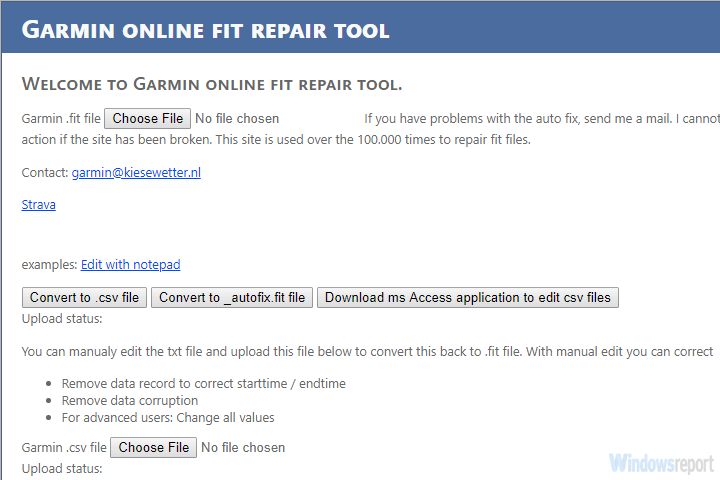
- นอกจากนี้ คุณสามารถเลือกแปลงเป็น it รูปแบบ CSV.
- อ่านเพิ่มเติม: แอพสุขภาพและฟิตเนส 8 อันดับแรกของ Windows 8, 10
โซลูชันที่ 2 - ลองใช้ Fit File Repair Tool
สำหรับผู้ใช้ที่จัดการกับไฟล์ FIT จำนวนมากในแต่ละวัน เครื่องมือระดับพรีเมียมน่าจะเป็นทางออกที่ดีที่สุด Fit File Repair Tool เป็นยูทิลิตี้ที่ให้คุณเข้าถึงและกู้คืนไฟล์ FIT ที่เสียหายได้โดยใช้ความพยายามเพียงเล็กน้อยหรือไม่ต้องใช้ความพยายามเลย อย่างไรก็ตาม เป็นโซลูชันแบบชำระเงิน ดังนั้นหลังจากช่วงทดลองใช้ฟรีสิ้นสุดลง คุณจะต้องซื้อใบอนุญาต
นี่คือที่ที่จะค้นหา Fit File Repair Tool และวิธีใช้งาน:
- ดาวน์โหลดเครื่องมือซ่อมแซมไฟล์ Fit ที่นี่. คุณอาจต้อง ติดตั้ง Microsoft Access แล้ว เพื่อที่จะเรียกใช้
- สารสกัด เครื่องมือและเรียกใช้
- คลิกที่ "นำเข้าและซ่อมแซม” และเพิ่มไฟล์ FIT ที่เสียหายของคุณ (หรือแบทช์ของไฟล์)
- เรียกใช้เครื่องมือและไฟล์ FIT ควรได้รับการแก้ไขและเข้าถึงได้อีกครั้ง
มีตัวเลือกอื่นๆ เช่น FIT SDK ซึ่งช่วยให้คุณแยกโครงสร้างและแปลงไฟล์ FIT เป็นรูปแบบ CSV ด้วยวิธีนี้ คุณสามารถแก้ไขหรือคืนค่าความสมบูรณ์ได้ ในทางกลับกัน เครื่องมือทั้งสองดังกล่าวน่าจะเพียงพอสำหรับผู้ใช้ที่ไม่มีประสบการณ์
จากที่กล่าวมาเราสามารถสรุปบทความนี้ได้ ในกรณีที่คุณมีคำถามหรือข้อเสนอแนะโปรดแจ้งให้เราทราบในส่วนความคิดเห็นด้านล่าง
เรื่องราวที่เกี่ยวข้องที่คุณควรตรวจสอบ:
- สุดยอดแอพ Windows 10 GPS และซอฟต์แวร์ที่จะดาวน์โหลด
- แก้ไขแล้ว: การแจ้งเตือน 'ตำแหน่งของคุณเพิ่งเข้าถึง' ใน Windows 10, 8, 8.1
- Fitbit Ionic คือสุดยอดสมาร์ทวอทช์เพื่อสุขภาพและฟิตเนส
 ยังคงมีปัญหา?แก้ไขด้วยเครื่องมือนี้:
ยังคงมีปัญหา?แก้ไขด้วยเครื่องมือนี้:
- ดาวน์โหลดเครื่องมือซ่อมแซมพีซีนี้ ได้รับการจัดอันดับยอดเยี่ยมใน TrustPilot.com (การดาวน์โหลดเริ่มต้นในหน้านี้)
- คลิก เริ่มสแกน เพื่อค้นหาปัญหาของ Windows ที่อาจทำให้เกิดปัญหากับพีซี
- คลิก ซ่อมทั้งหมด เพื่อแก้ไขปัญหาเกี่ยวกับเทคโนโลยีที่จดสิทธิบัตร (ส่วนลดพิเศษสำหรับผู้อ่านของเรา)
Restoro ถูกดาวน์โหลดโดย 0 ผู้อ่านในเดือนนี้

![สิ่งที่เก็บถาวรหมายถึงความเสียหาย? [+สาเหตุทั่วไป]](/f/116e018917398606fbb4ab307fd30e99.png?width=300&height=460)